Les créateurs et les réviseurs de vidéo rencontrent souvent des difficultés lorsqu’ils doivent traiter plusieurs fichiers vidéo de différents types. La collaboration est parfois compromise par des problèmes d’incompatibilité, et le processus de conversion de fichiers vidéo peut s’avérer long et frustrant. Dropbox offre une solution simplifiée pour le stockage cloud, le montage et la productivité, avec notamment un convertisseur vidéo facile à utiliser.
Pourquoi convertir des fichiers vidéo ?
La conversion de fichiers vidéo peut offrir de nombreux avantages, comme la réduction de la taille des fichiers en les compressant ou l’augmentation de la résolution des fichiers vidéo afin d’en améliorer la qualité. Vous pouvez simplement faciliter leur partage en les convertissant vers un autre type de fichier vidéo. Mais ce n’est pas tout.
Améliore la compatibilité
En convertissant vos fichiers vidéo, vous vous assurez que vos vidéos sont compatibles avec toutes les plateformes (Facebook, YouTube, etc.) et tous les appareils. Par exemple, vous pouvez convertir des fichiers WMV, WebM ou FLV dans des formats plus répandus tels que les formats MP4 ou MOV.
Réduit la taille du fichier
Certains types de fichiers vidéo requièrent plus d’espace que d’autres et leur importation peut demander plus de temps. C’est loin d’être idéal lorsque vous êtes en tournage et que vous devez importer une toute nouvelle série de vidéos de haute qualité sur le cloud. La conversion de vos fichiers vidéo en fichiers de plus petite taille réduit le temps nécessaire à l’importation ou au stockage, simplement en les compressant.
Facilite le partage des fichiers vidéo
Bien qu’il existe des moyens de partager rapidement des fichiers volumineux, il est généralement plus facile et plus rapide de partager de plus petits fichiers. Avec un logiciel adapté, vous pouvez convertir et envoyer des fichiers vidéo répondant à toutes les spécifications, qu’ils soient destinés à être visionnés sur un appareil Mac, Windows, Apple ou Android.
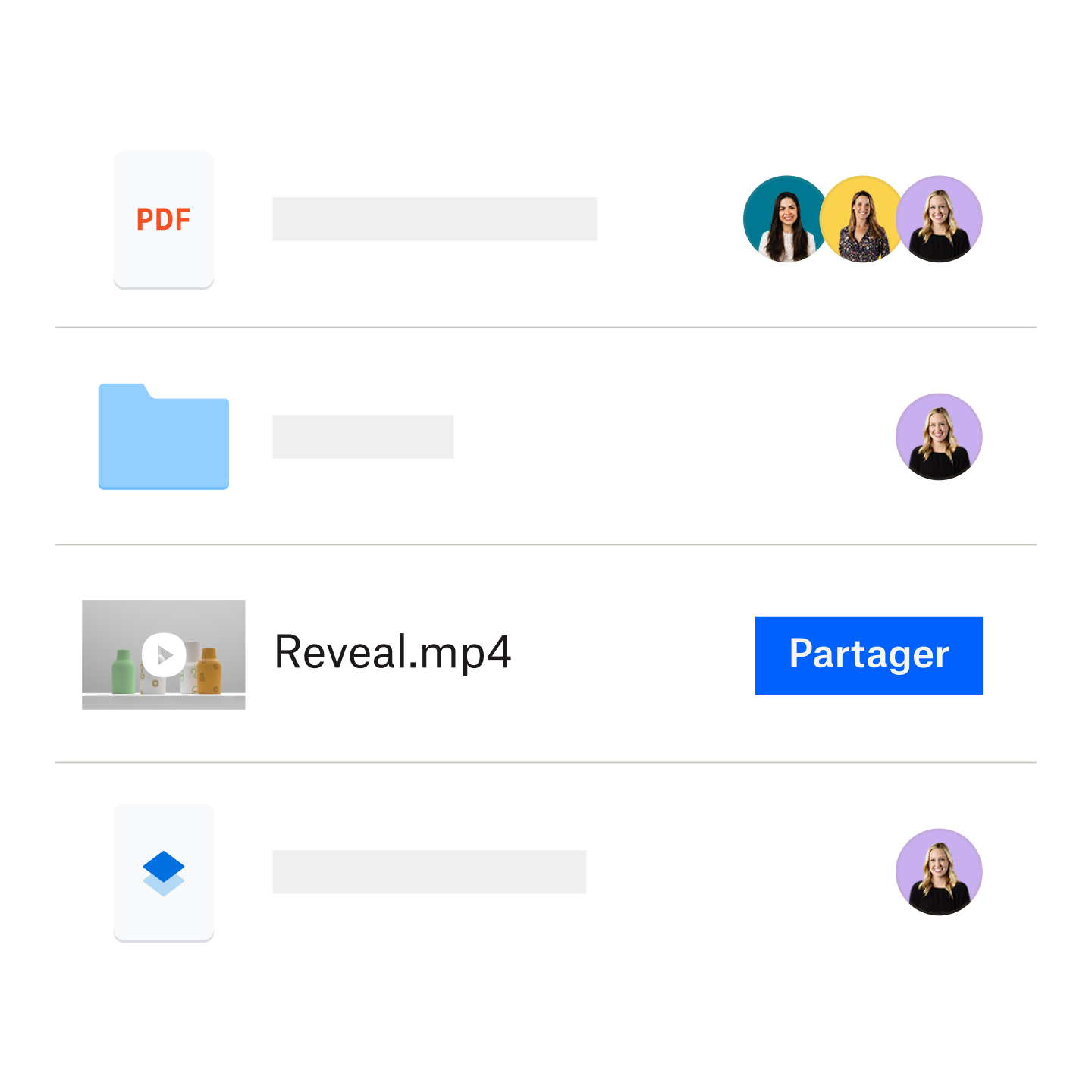
Rend vos vidéos plus accessibles
Tout le monde ne dispose pas d’appareils haut de gamme pour regarder vos vidéos. La conversion des vidéos en plusieurs résolutions ou formats permet de les rendre plus accessibles aux personnes disposant d’appareils plus anciens ou de connexions Internet plus lentes.
Offre de la flexibilité en matière de montage
Vous pouvez facilement adapter vos vidéos aux différentes étapes du processus de montage et de post-production en les convertissant vers d’autres types de fichiers. Par exemple, convertissez une vidéo haute résolution pour la découper, puis reconvertissez-la, le tout dans votre stockage cloud Dropbox.
Si vous utilisez Dropbox Replay, vous pouvez même réimporter ce nouveau fichier vidéo dans l’espace de travail de votre vidéo d’origine.
C’est un excellent moyen de centraliser les commentaires sur votre projet vidéo, de sorte que les collaborateurs puissent ajouter des commentaires à l’image près à la version la plus récente de votre vidéo.
Permet d’augmenter la résolution des vidéos
Les fichiers peuvent également être convertis pour améliorer la qualité vidéo à l’aide de l’intelligence artificielle par un processus qui consiste à augmenter la résolution des contenus vidéo. C’est un excellent moyen de vous assurer que le temps et les efforts consacrés à la réalisation de vos vidéos sont récompensés par un résultat de la plus haute qualité possible.
Comment convertir des fichiers vidéo avec Dropbox ?
Sélectionnez le fichier vidéo que vous souhaitez convertir : Dropbox prend en charge la conversion à partir de nombreux formats vidéo, notamment les formats AVI, MP4, MOV, MPEG et MKV. Une fois votre vidéo enregistrée dans Dropbox, faites un clic droit sur la vidéo et choisissez Enregistrer sous. Vous aurez alors la possibilité de l’enregistrer dans divers formats vidéo.
Choisissez le format de sortie souhaité : Dropbox prend en charge un grand nombre de formats, dont les formats MOV et MP4 pour les vidéos, et les formats MP3, WAV et M4A pour les fichiers audio.
Démarrez le processus de conversion : une fois le format vidéo sélectionné, Dropbox commencera à convertir votre fichier vidéo. Le temps nécessaire à la conversion varie selon la taille du fichier et le format de sortie sélectionné.
Vous pouvez également utiliser Dropbox pour convertir des fichiers vidéo sur votre appareil mobile. Il vous suffit d’ouvrir l’application Dropbox, de sélectionner le fichier vidéo que vous souhaitez convertir et d’appuyer sur le bouton « Convertir ».
Huit fonctionnalités qui simplifient la conversion des fichiers vidéo avec Dropbox
Dropbox est bien plus qu’un simple espace de stockage pour vos fichiers vidéo. Il peut être au cœur de l’ensemble de vos projets vidéo, de l’importation automatique des fichiers depuis vos applications de montage vidéo préférées à la révision de vos vidéos, en passant par la collecte de commentaires. De nombreuses autres fonctionnalités font de la conversion de vidéos avec Dropbox une évidence.
1. Une solution tout-en-un sécurisée
Recevez, importez et convertissez des fichiers vidéo à partir d’un même endroit, en toute sécurité dans votre stockage cloud. Vous n’aurez plus à vous soucier des publicités et autres tracas des convertisseurs vidéo gratuits.
2. Plus besoin de passer d’une application à une autre
Dropbox s’intègre aux outils de montage vidéo professionnels comme Adobe Premiere Pro, vous permettant ainsi de tout faire au même endroit.
3. Partage et diffusion faciles
Partagez des fichiers convertis avec qui vous voulez, même avec des personnes qui ne possèdent pas de compte Dropbox.
4. Prise en charge d’un grand nombre de formats vidéo
Convertissez des vidéos dans n’importe quel format courant, y compris les formats MOV et MP4.
5. Maintien de la qualité vidéo pendant la conversion
Dropbox a recours à une technologie de pointe pour veiller à ce que vos vidéos soient d’une qualité optimale après la conversion.
6. Paramètres simples pour la résolution, et plus encore
Ajustez facilement la résolution, le débit binaire et d’autres paramètres de vos vidéos converties.
7. Fonctionnalités de montage vidéo
Découpez, recadrez ou appliquez des filtres sans avoir à exporter votre vidéo à chaque fois.
Vous pouvez facilement procéder de la sorte avec n’importe quel fichier vidéo stocké dans Dropbox. Une fois le fichier prêt pour une nouvelle révision, il vous suffit de le déposer dans un espace de travail Dropbox Replay. Les réviseurs peuvent alors utiliser la fonctionnalité de commentaires à l’image près pour vous indiquer précisément quand et où des modifications doivent être apportées, centralisant ainsi tous vos commentaires.
8. Stabilité et fiabilité
Dropbox est une plateforme fiable et sécurisée qui offre des résultats constants, quelle que soit la conversion vidéo dont vous avez besoin.
Simplifiez-vous la tâche en convertissant vos fichiers vidéo avec Dropbox
Dropbox simplifie le processus de conversion des fichiers vidéo, en vous permettant de traiter différents types de fichier de manière fluide. En quelques instants, vous pouvez facilement convertir des vidéos dans n’importe quel format courant, conserver la qualité de vos vidéos et partager vos fichiers convertis avec qui vous voulez.
FAQ sur la conversion des fichiers vidéo
Comment puis-je modifier le format d’un fichier vidéo ?
Vous pouvez modifier le format d’un fichier vidéo à l’aide d’un convertisseur vidéo, comme celui intégré à Dropbox. Dropbox prend en charge de nombreux formats vidéo courants, notamment les formats AVI, MP4, MOV, MPEG et MKV.
Comment puis-je convertir des fichiers vidéo en MP4 ?
Le processus de conversion des fichiers vidéo en MP4 est simple avec Dropbox. Après avoir choisi le fichier vidéo que vous voulez convertir, il vous suffit de sélectionner MP4 comme format de sortie. Une fois la conversion terminée, le nouveau format de fichier vidéo est automatiquement enregistré sur Dropbox, d’où vous pouvez ensuite le partager avec d’autres personnes.
Comment puis-je convertir une vidéo de mon iPhone en MP4 ?
La conversion de fichiers vidéo à partir de votre iPhone est tout aussi simple avec Dropbox. Afin de convertir un fichier vidéo à l’aide de l’application Dropbox, il vous suffit de localiser le fichier et d’appuyer sur le bouton « Convertir ».
Comment puis-je convertir gratuitement une vidéo en MP4 ?
Vous pouvez convertir gratuitement des vidéos au format MP4 grâce à Dropbox Basic. Inscrivez-vous gratuitement pour accéder facilement aux conversions de fichiers vidéo.
Quel est le meilleur convertisseur vidéo en ligne ?
Dropbox est l’un des meilleurs convertisseurs vidéo en ligne en raison de sa facilité d’utilisation, de sa prise en charge d’un grand nombre de formats vidéo et de la qualité optimale des résultats obtenus. Vous pouvez même convertir des fichiers vidéo lors de vos déplacements grâce à l’application mobile Dropbox. Par ailleurs, Dropbox Basic inclut des fonctionnalités supplémentaires telles que le stockage cloud, le partage de fichiers et l’aperçu des fichiers.


